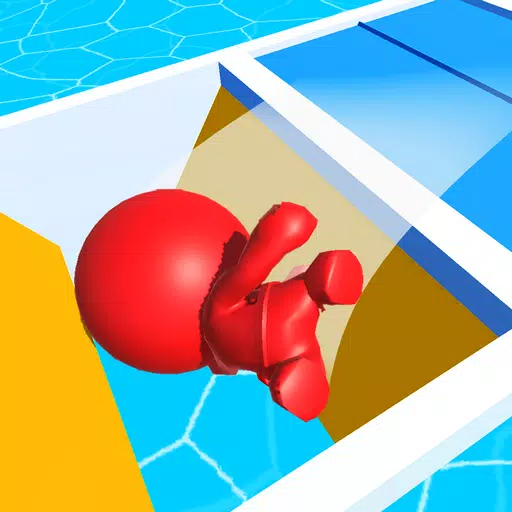Erleben Sie die nostalgische Freude am Couch-Koop-Gaming mit Minecraft! In dieser Anleitung erfahren Sie, wie Sie den Multiplayer-Modus mit geteiltem Bildschirm auf Ihrer Xbox One oder einer anderen kompatiblen Konsole einrichten. Versammle deine Freunde, bereite die Snacks zu und los geht’s!
Wichtige Überlegungen:
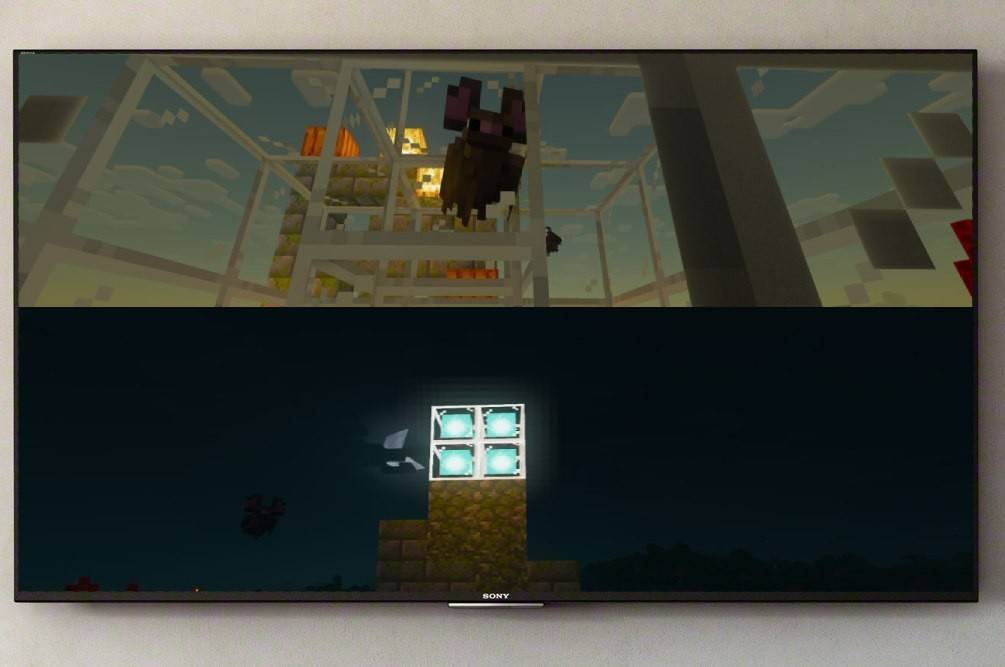 Bild: ensigame.com
Bild: ensigame.com
Minecraft Split-Screen ist eine Konsolen-exklusive Funktion; PC-Spieler sind leider ausgeschlossen. Stellen Sie sicher, dass Ihr Fernseher oder Monitor mindestens eine HD-Auflösung von 720p unterstützt und dass Ihre Konsole diese Auflösung ausgeben kann. Für die automatische Auflösungsanpassung wird eine HDMI-Verbindung empfohlen; VGA erfordert möglicherweise eine manuelle Konfiguration in den Einstellungen Ihrer Konsole.
Lokaler Multiplayer mit geteiltem Bildschirm (bis zu 4 Spieler):
 Bild: ensigame.com
Bild: ensigame.com
-
Schließen Sie Ihre Konsole an:Verwenden Sie ein HDMI-Kabel für optimale Leistung.
-
Minecraft starten: Wählen Sie ein neues Spiel oder laden Sie eine gespeicherte Welt. Deaktivieren Sie unbedingt den Mehrspielermodus in den Spieleinstellungen.
-
Konfigurieren Sie die Welt: Wählen Sie Schwierigkeitsgrad, Spielregeln und Optionen zur Weltgenerierung aus (überspringen Sie dies, wenn Sie eine bereits vorhandene Welt laden).
-
Starten Sie das Spiel: Drücken Sie nach dem Laden die entsprechende Schaltfläche, um Spieler hinzuzufügen. (Dies ist normalerweise die Schaltfläche „Optionen“ auf PlayStation oder die Schaltfläche „Start“ auf Xbox; konsultieren Sie bei Bedarf die Anweisungen Ihrer Konsole).
 Bild: ensigame.com
Bild: ensigame.com
- Spieleranmeldung: Jeder weitere Spieler muss sich bei seinem jeweiligen Konto anmelden, um am Spiel teilzunehmen. Der Bildschirm wird automatisch in Abschnitte aufgeteilt (2-4 Spieler).
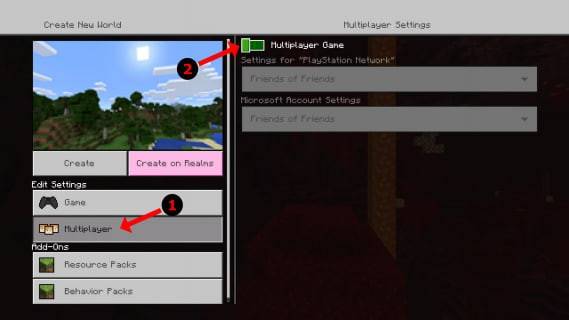 Bild: alphar.com
Bild: alphar.com
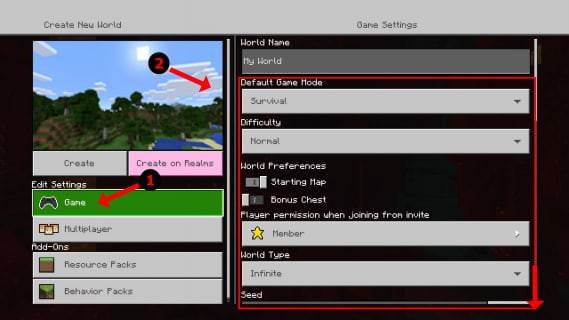 Bild: alphar.com
Bild: alphar.com
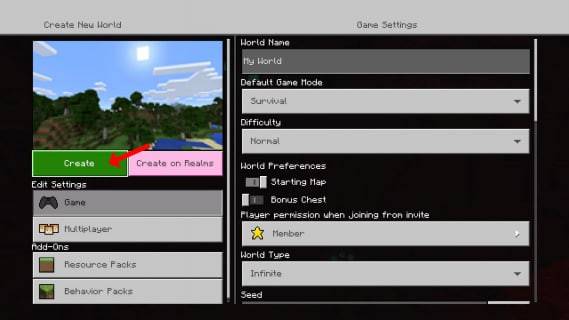 Bild: alphar.com
Bild: alphar.com
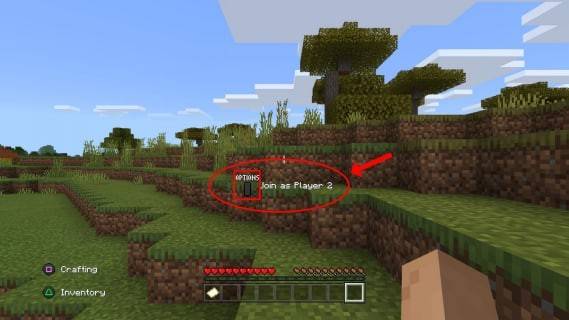 Bild: alphar.com
Bild: alphar.com
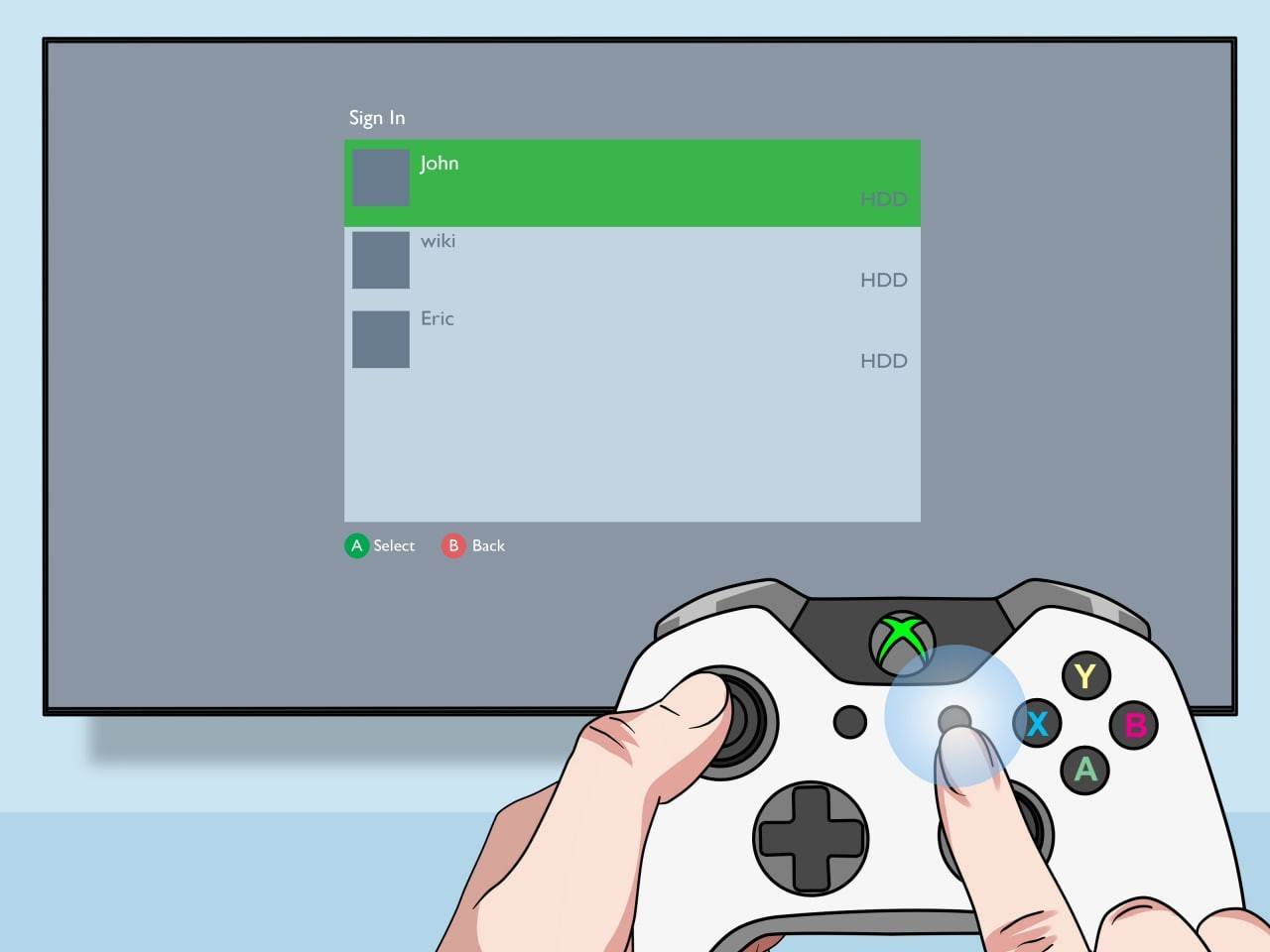 Bild: pt.wikihow.com
Bild: pt.wikihow.com
Online-Multiplayer mit lokalem Split-Screen:
Während Sie mit Remote-Online-Playern keinen direkten Splitscreen verwenden können, können Sie den lokalen Splitscreen mit Online-Playern kombinieren.
-
Folgen Sie den Schritten 1–3 oben. Dieses Mal aktivieren Sie den Mehrspielermodus in den Spieleinstellungen.
-
Starten Sie das Spiel und laden Sie Ihre Online-Freunde ein.
 Bild: youtube.com
Bild: youtube.com
Genießen Sie das Beste aus beiden Welten – die Kameradschaft des lokalen Splitscreens mit den erweiterten Möglichkeiten des Online-Mehrspielermodus! Die Koop-Fähigkeiten von Minecraft machen es zu einem fantastischen Spiel, das man mit Freunden teilen kann. Machen Sie sich bereit für einige tolle Abenteuer!